Para garantir que você está usando a versão mais segura do Jetpack, faça a atualização para as versões mais recentes do WordPress e do JetPack, usando os links de atualização automática do Painel do WordPress. Se você não conseguir fazer o upgrade automático da instalação do JetPack no Painel, é possível instalar o upgrade manualmente no Painel ou no FTP, usando as instruções abaixo.
Nós lançamos uma atualização de segurança muito importante para o Jetpack em 26 de maio de 2016. Recomendamos que você faça a atualização para a versão mais recente do Jetpack, mas sabemos que a configuração do seu site poderá impedi-lo de fazer isso no momento. Nesse caso, versões individuais de segurança foram fornecidas para versões anteriores do Jetpack, mantendo a versão instalada, mas eliminando as brechas de segurança.
Este documento de suporte aborda:
- Como saber se é necessário fazer a atualização.
- Como fazer a atualização automática para a versão mais recente do Jetpack.
- Como descobrir qual é a sua versão do Jetpack.
- Onde fazer o download da atualização de segurança para a sua versão do Jetpack.
- Como instalar a atualização de segurança manualmente no Painel.
- Como instalar a atualização de segurança manualmente no FTP.
- Perguntas frequentes.
Como saber se é necessário fazer a atualização.
 Ao fazer login no Painel do seu site, você será notificado sobre atualizações pendentes por meio de alertas em três áreas do Painel:
Ao fazer login no Painel do seu site, você será notificado sobre atualizações pendentes por meio de alertas em três áreas do Painel:
- Barra de administração, no topo da tela: um ícone de atualização mostra o número de atualizações pendentes para todo o site. Observe que esse número inclui atualizações para o sistema, temas e plugins do WordPress.
- Item do menu de atualizações: menu do Painel: um ícone vermelho mostra quantas atualizações estão pendentes para o site.
- Item do menu de plugins, menu do Painel: o mesmo ícone vermelho mostra quantas atualizações estão pendentes especificamente para os plugins.
Se houver atualizações pendentes para o Jetpack, é obrigatório fazer a atualização.
Como fazer a atualização automática para a versão mais recente do Jetpack.
Recomendamos fazer a atualização para a versão mais recente do Jetpack. Além de fornecer as correções de bugs e recursos mais recentes, a atualização automática por meio do Painel do WordPress permitirá manter as configurações e personalizações existentes do Jetpack.
1. Para atualizar o Jetpack, acesse a guia Plugins → Plugins instalados no Painel e localize o Jetpack na lista de plugins.
Caso o Jetpack precise ser atualizado, você verá uma notificação:

Observação: Todas as capturas de tela mostram o WordPress 4.5.2. Se você estiver usando uma versão mais antiga do WordPress, o Painel pode ser um pouco diferente.
2. Para atualizar o Jetpack para a versão mais recente, independentemente da versão atual, clique no link “atualizar agora”, destacado em verde acima.
Observação:Se for possível, recomendamos que você também atualize o WordPress para a versão mais recente, já que o Jetpack não funcionará com versões mais antigas.
Como descobrir qual é a sua versão do Jetpack.
As informações fornecidas abaixo dizem respeito a situações específicas em que uma configuração do site impede a atualização para a versão mais recente do Jetpack (ou do WordPress). Nesses casos, fornecemos atualizações de segurança para versões mais antigas do Jetpack que você pode instalar manualmente a partir do Painel ou do FTP seguindo as instruções abaixo.
Em primeiro lugar, descubra a versão do Jetpack que você está usando. Acesse Plugins → Plugins instalados no Painel, encontre o Jetpack na lista de plugins e localize o número da versão logo abaixo da descrição do plugin:

Verifique os primeiros dois dígitos da versão em comparação com esta lista de versões atualizadas para saber se a versão instalada corresponde à versão com a correção de segurança. Depois de localizar a atualização para a sua versão, veja o terceiro dígito. Se ele for mais baixo que a atualização listada, será necessário fazer o upgrade. Por exemplo, se a sua versão for 3.5.1, será necessário atualizar para a versão 3.5.4. Se for 4.0.2, será necessário atualizar para a versão 4.0.3.
- 2.0.7
- 2.1.5
- 2.2.8
- 2.3.8
- 2.4.5
- 2.5.3
- 2.6.4
- 2.7.3
- 2.8.3
- 2.9.4
- 3.0.4
- 3.1.3
- 3.2.3
- 3.3.4
- 3.4.4
- 3.5.4
- 3.6.2
- 3.7.3
- 3.8.3
- 3.9.7
- 4.0.3
Se a sua versão não estiver listada acima, é obrigatório fazer o upgrade do Jetpack.
Como fazer o download do upgrade de segurança para o seu Jetpack segundo a versão.
Depois de determinar a atualização de que você precisa, faça o download do arquivo .zip da atualização correspondente:
- 2.0.7 – para versões 2.0.x
- 2.1.5 – para versões 2.1.x
- 2.2.8 – para versões 2.2.x
- 2.3.8 – para versões 2.3.x
- 2.4.5 – para versões 2.4.x
- 2.5.3 – para versões 2.5.x
- 2.6.4 – para versões 2.6.x
- 2.7.3 – para versões 2.7.x
- 2.8.3 – para versões 2.8.x
- 2.9.4 – para versões 2.9.x
- 3.0.4 – para versões 3,0.x
- 3.1.3 – para versões 3.1.x
- 3.2.3 – para versões 3.2.x
- 3.3.4 – para versões 3.3.x
- 3.4.4 – para versões 3.4.x
- 3.5.4 – para versões 3.5.x
- 3.6.2 – para versões 3.6.x
- 3.7.3 – para versões 3.7.x
- 3.8.3 – para versões 3.8.x
- 3.9.7 – para versões 3.9.x
- 4.0.3 – para versões 4.0.x
Novamente, recomendamos fazer o upgrade para a versão mais recente do Jetpack (4.0.3). As versões acima, atualizadas anteriormente, estão disponíveis caso você não possa fazê-lo no momento.
Como instalar a atualização manualmente no Painel.
Agora que você tem o arquivo .zip file, você pode instalá-lo:
OBSERVAÇÃO: O upgrade manual excluirá todas as configurações e personalizações atuais do Jetpack. Se você tiver CSS personalizado ou outras configurações cruciais para o seu site, não se esqueça de copiar ou guardar essas configurações para que seja possível recriá-las depois de reinstalar o Jetpack.
1. Desative e exclua o plugin do Jetpack existente. Acesse Plugins → Plugins instalados e clique no link “Desativar” no módulo do Jetpack. Depois que a tela for atualizada confirmando a desativação, clique no link vermelho “Excluir” para excluir o plugin. Na tela seguinte, você verá uma opção de confirmação “Excluir Plugin”:

2. Clique em “Sim, excluir estes arquivos e dados” para remover o Jetpack instalado atualmente no seu site.
3. Volte para Plugins → Adicionar novo e clique no botão “Fazer upload do plugin” e, em seguida, no botão “Escolher arquivo” para selecionar o arquivo .zip. Clique no botão “Instalar agora” para começar a fazer o upload e a atualizar o plugin.
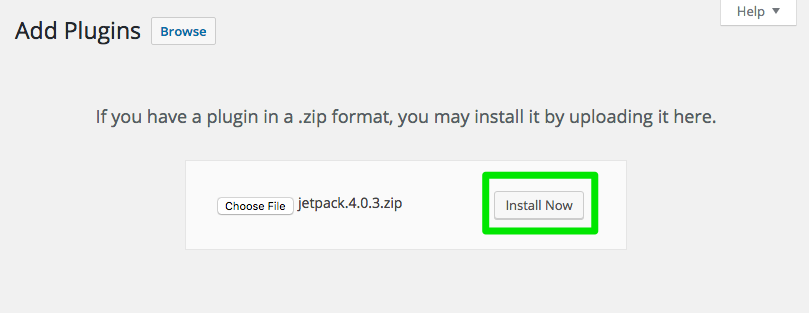
4. Depois de encerrado o processo de atualização, você verá a tela de confirmação a seguir. Clique em “Ativar plugin” para ativar o Jetpack.

Solução de problemas para atualização manual no Painel:
Estou tentando instalar e recebo o seguinte erro: O arquivo do upload excede a diretriz upload_max_filesize contida no php.ini.
Fale com seu host da Web e peça a ele que aumente o valor do upload_max_filesize para você.
Estou recebendo a mensagem “A pasta de destino já existe. A instalação do plugin falhou.” ao tentar fazer a instalação.
Isso acontece pois o servidor não estabeleceu as permissões corretas para que o WordPress seja capaz de instalar e atualizar os plugins (junto com os temas e arquivos do sistema). É necessário entrar em contato com o host da Web e pedir para que ele estabeleça as permissões para que o WordPress possa executar a atualização. Essa é uma alteração fácil de ser feita e não tem implicações de segurança.
Como instalar a atualização manualmente no FTP.
Se você tiver problemas para atualizar por meio do Painel do WordPress, use o FTP (File Transfer Protocol, protocolo de transferência de arquivos) para excluir a pasta do Jetpack do diretório de plugins e fazer o upload da nova versão com a correção de segurança.
Para seguir essas instruções, consideramos que vocês já possuem:
- Familiaridade com o funcionamento do FTP.
- Um cliente FTP para o seu computador.
- Informações de login no FTP. Entre em contato com o host caso não tenha essas informações.
1. Faça o download do arquivo de atualização .zip correto para o seu computador, depois descompacte o arquivo para fazer upload para o servidor do host.
2. Faça login no servidor usando o FTP e acesse a pasta /wp-content/plugins/. Encontre a pasta do jetpack existente e exclua a pasta jetpack permanentemente.
Observação: se você renomear a pasta e deixá-la no servidor, a vulnerabilidade de segurança permanecerá. Se você quiser manter a pasta, faça o download da mesma para a sua máquina local e então exclua-a do servidor.
3. Faça o upload da nova pasta do Jetpack descompactada do seu computador para a pasta /wp-content/plugins/ no seu servidor.
4. Depois de fazer o upload da nova pasta do Jetpack, volte para o Painel do WordPress do seu site e acesse Plugins → Plugins instalados, encontre o Jetpack na lista e ative-o. Depois da ativação, será solicitado que você se conecte ao WordPress.com.
Perguntas frequentes
Acesse a nossa página Perguntas frequentes de atualização de segurança para obter mais informações.
Se você tiver problemas com o upgrade do Jetpack para a versão mais recente, entre em contato conosco. Teremos prazer em ajudá-lo!
Esta página foi traduzida de inglês. Leia a página original.